Spotify
- 1. spotify खाते
- 1 देशों spotify
- 2 उपयोगकर्ता नाम और पासवर्ड
- 3 लॉगिन मुद्दों
- Spotify में 4 साइन इन करें
- 5 प्रीमियम Android spotify
- 6 प्रीमियम कोड
- 7 बिना विज्ञापन Spotify
- 8 spotify उपहार कार्ड
- 9 spotify सदस्यता
- अद्यतन 10 spotify
- 11 spotify के उन्नयन
- 12 spotify असीमित
- 13 प्रीमियम spotify
- 14 spotify दरार
- 15 delete Spotify खाते
- 16 रद्द Spotify खाते
- 2. डिस्काउंट & नि: शुल्क
- 1 spotify लागत
- 2 spotify 30 दिन परीक्षण
- 3 नि: शुल्क प्रीमियम spotify
- 4 3 महीने मुक्त spotify
- 5 Tria प्रीमियम मुफ्त
- 6 spotify छूट
- 7 spotify परिवार
- 8 छात्र डिस्काउंट
- 9 spotify के छात्रों के लिए
- 10 कूपन spotify
- 3. spotify प्लेलिस्ट् स
- 1 प्लेलिस्ट बनाएँ
- 2 निर्यात Spotify प्लेलिस्ट
- 3 सहयोगात्मक प्लेलिस्ट
- 4 सर्वश्रेष्ठ Spotify प्लेलिस्ट् स
- 5 डाउनलोड Spotify प्लेलिस्ट
- 6 Spotify शीर्ष गीत
- 7 साझा प्लेलिस्ट
- 8 संगीत चलाएँ-सूची सहेजें
- 9 Spotify वर्ष संगीत में
- 4. spotify उपकरण
- 1 सर्वश्रेष्ठ Spotify डाउनलोडर
- 2 Spotify से संगीत डाउनलोड करें
- 3 विगेट्स spotify
- 4 spotify खूनी
- 5 spotify रिकार्डर
- Spotify पर 6 प्ले
- 7 Spotify Player
- Spotify के लिए 8 वैकल्पिक
- 5. spotify के उपकरणों के लिए
- 1 डेस्कटॉप spotify ऑनलाइन
- 2 विंडोज के लिए spotify
- 3 पीसी spotify
- मैक के लिए 4 spotify
- 5 लिनक्स spotify
- 6 spotify पोर्टेबल
- पर Windows Phone 7 spotify
- Android के 8 spotify
- 9 spotify APK डाउनलोड
- IPhone के लिए 10 Spotify
- 11 मोबाइल spotify
- 12 ग्राहक spotify
- 6. Spotify के लिए युक्तियाँ
- 1 इतिहास spotify
- 2 उच्च गुणवत्ता spotify
- 3 spotify प्रॉक्सी
- 4 खुले Spotify
- Spotify 5 स्थापित करें
- Spotify 6 का पालन
- Spotify पर 7 दोस्तों
- 8 डाउनलोड Spotify
- 9 spotify प्रतिबंध
- 10 रेडियो spotify
- 11 spotify रिमोट कंट्रोल
- Spotify 12 खोज
- 13 संगीत अपलोड करें
- 14 मुद्दों Spotify
- 7. दूसरों
Spotify संगीत को सुनो बेहतरीन तरीके से मुक्त और बिना विज्ञापन Spotify
Spotify, निस्संदेह, सबसे पसंदीदा आज के संगीत स्ट्रीमिंग सेवाओं का और इसके विज्ञापन समर्थित संस्करण के साथ, हम में से कई में से एक है का आनंद यह पर संगीत के लिए मुफ्त के लिए एक विज्ञापन या दो के बीच में खेला जा रहा है पटरियों minding बिना सुन रहा है।
हालांकि, वहाँ है कोई इनकार करता है तथ्य यह है कि उन छोटे विज्ञापन एक downer के एक बिट अगर तुम एक पार्टी कर रहे थे और वे पर अपना पक्ष संगीत में दखल रखा जा सकते हैं। दृश्य कल्पना कीजिए जब आप और आपके दोस्तों और अचानक अच्छे संगीत के लिए एक विज्ञापन के लिए swooning एक महान समय कर रहे हैं, चलो कहना है, एक कार कंपनी हर किसी के कानों में बजता है।
अब, कि सब और एक है कि आप किसी भी कीमत पर से बचने के लिए चाहते हैं के लिए एक बहुत बड़ी dampener होगी। ठीक है, तो हम हमारे शोध इस पर कि वहाँ एक तरीका है इस स्थिति से बाहर होना चाहिए सोच शुरू कर दिया। हम इतना है कि आप में संगीत और पार्टी प्रेमी का आनंद सकता है और एक महान अनुभव है Spotify पर कोई विज्ञापन नहीं के साथ संगीत सुनने की अलग तरीके से बाहर खोज करना चाहता था।
क्या हमने पाया, नीचे दिए गए के रूप में हम यकीन है कि आप इसे पसंद करेंगे रहे हैं पर एक नज़र रखना।
1. कैसे Spotify संगीत Spotify विज्ञापनों के बिना मुफ्त के लिए सुनने के लिए
- भाग 1. समाधान: Spotify के अपने नि: शुल्क सदस्यता भुगतान सेवा के एक परीक्षण करने के लिए नवीनीकरण
- भाग 2. समाधान: एक प्रॉक्सी सर्वर के माध्यम से कनेक्ट कर रहा है द्वारा Spotify आवेदन के मुक्त संस्करण से विज्ञापनों को हटाने
- भाग 3. समाधान: Spotify के लिए सदस्यता लें और अपने खाते को खुला रखें
-
डाउनलोड spotify संगीत TunesGo के साथ नि: शुल्क
समाधान 1: Spotify के अपने नि: शुल्क सदस्यता भुगतान सेवा के एक परीक्षण करने के लिए नवीनीकरण
अब, इस Spotify बाहर सब पर कोई विज्ञापन नहीं के साथ की कोशिश कर रही का सबसे सरल तरीकों में से एक है, सिर्फ मुफ्त के लिए प्रीमियम सेवा के एक महीने के लिए Spotify पर अपने खाते का उन्नयन।
Step1
सब है कि आप क्या करना है है Spotify पर अपने खाते में प्रवेश के लिए और फिर 'अपग्रेड' के विकल्प पर क्लिक करें।
Step2
तब, आप 'नि: शुल्क 30 दिवस परीक्षण शुरू करने के लिए ' विकल्प देखना चाहिए और यह बात है।
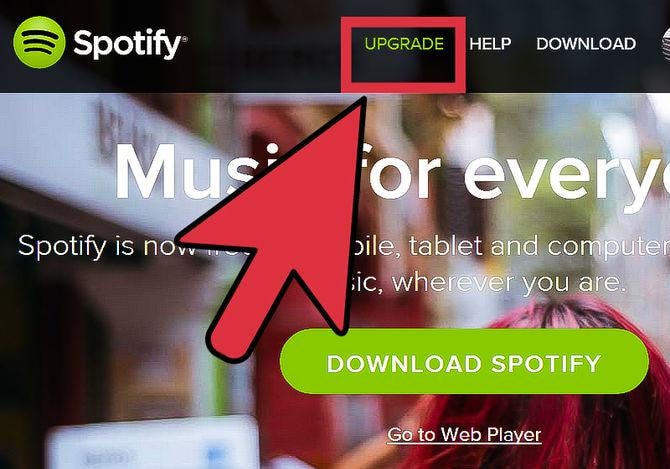
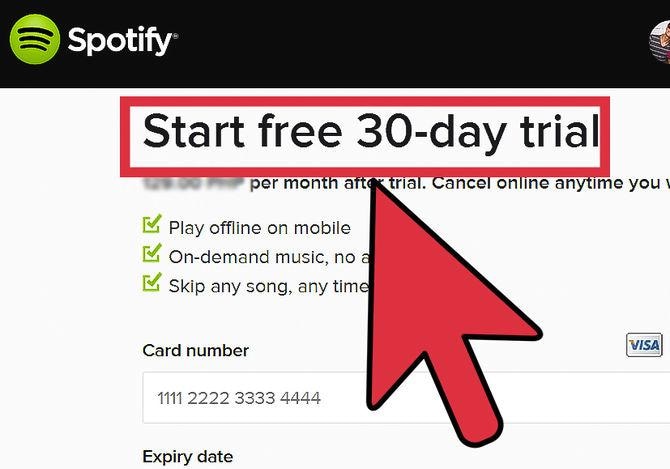
2. समाधान 2: एक प्रॉक्सी सर्वर के माध्यम से कनेक्ट कर रहा है द्वारा Spotify आवेदन के मुक्त संस्करण से विज्ञापनों को हटाने
हालांकि, यह स्पष्ट रूप से विज्ञापनों को हटाने की लेकिन उपयोगकर्ता हम के साथ बात की है की एक बहुत कुछ करने की कोशिश की और Spotify एक प्रॉक्सी सर्वर के साथ चल रहा है परीक्षण किया है एक स्वीकार किए जाते हैं Spotify विधि नहीं है और लगता है क्या वे सफल रहे थे!
सरलतम शब्दों में संभव, एक प्रॉक्सी सर्वर है अपने डेस्कटॉप को जोड़ता है जो किसी कंप्यूटर / लैपटॉप किसी अन्य कंप्यूटर के साथ नेटवर्क सेवा। दूसरे शब्दों में, आप जापान में, एक देश जहां Spotify अभी तक शुरू नहीं और आप अभी भी Spotify चला सकता है एक प्रॉक्सी सर्वर का उपयोग कर बैठे हो सकता है।
Step1
एक सर्वर पाने
पहली बात करने के लिए एक सर्वर पाने के लिए है; हम अनुशंसा करते हैं कि आप अमेरिका में एक मिल। DigitalOcean एक अनुशंसित प्रॉक्सी सर्वर प्रदाता है और यह एक सस्ता विकल्प भी है। यहाँ क्लिक करके अपने खाता बनाएँ। कुछ भी होस्ट नाम में डाल दिया और बस के रूप में यह है आराम छोड़ दें।
आप अब शीघ्र ही अपने सर्वर तक पहुँचने के लिए और 60 सेकंड के बारे में या तो में पासवर्ड युक्त ईमेल प्राप्त होना चाहिए, यह ऊपर और चल रहा होना चाहिए।

Step2
एक प्रॉक्सी - SOCKv5 बनाएँ
प्रॉक्सी बनाने के लिए, आप OpenSSH स्थापित है करना होगा। यह मैक ओएस एक्स और Linux के साथ डिफ़ॉल्ट के रूप में आता है। आपके प्रॉक्सी बनाई गई पाने के लिए, निम्न चलाएँ:
X.X.X.X आपको DigitalOcean से भेजे गए ईमेल में दिए गए के रूप में आईपी को बदलें और अपना पासवर्ड दर्ज करें जब इसके लिए पूछा है। यह एक प्रॉक्सी सर्वर चल रहा है आप के लिए है चाहिए।

Step3
आपका कंप्यूटर सेटअपअब, मोजे प्रॉक्सी पता 127.0.0.1 के लिए और साथ ही पोर्ट 8080 से सेटअप। यदि आप Mozilla Firefox का उपयोग करें, आप इस ब्राउज़र के लिए बस सेट अप करने में सक्षम हो जाएगा। यहाँ है कि कैसे यह करने के लिए मोज़िला फ़ायरफ़ॉक्स पर।
मेनू चिह्न के लिए Firefox पर जाएँ और तब विकल्प पर क्लिक करें।
अब, विकल्प ' मेनू से, में दिखाया के रूप में उन्नत चुनें स्क्रीनशॉट नीचे।
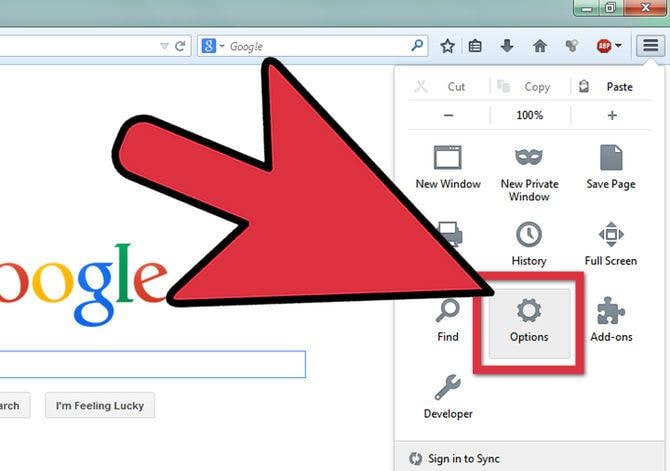
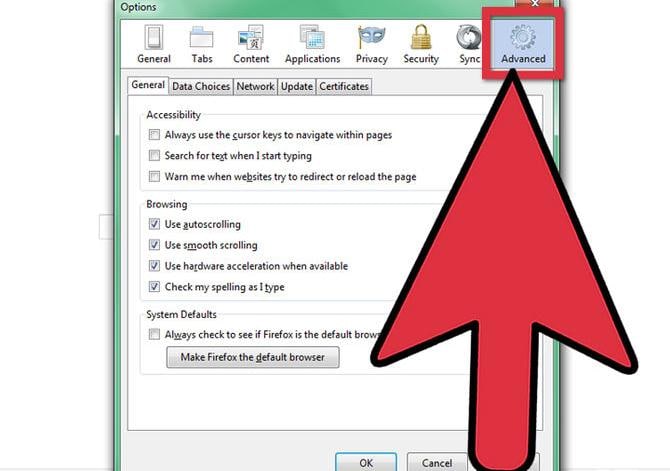
एक बार जब उन्नत विकल्प आप के लिए खुले हैं, नेटवर्क ' टैब का चयन करें और सेटिंग्स बटन पर क्लिक करें।
कनेक्शन सेटिंग्स के लिए अगली स्क्रीन पर, मैन्युअल प्रॉक्सी कॉन्फ़िगरेशन का विकल्प का चयन करें।
अब, प्रॉक्सी जानकारी के रूप में दिए गए ईमेल पर DigitalOcean से दर्ज करें और ठीक मारा। सुनिश्चित करें कि आप SOCKv5 के लिए रेडियो बटन चयनित है।
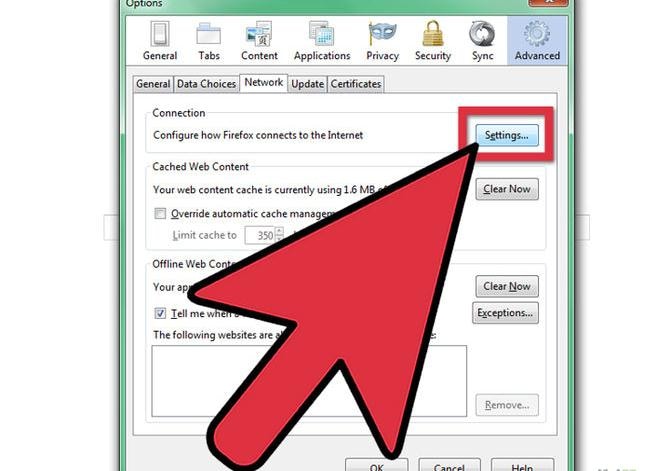
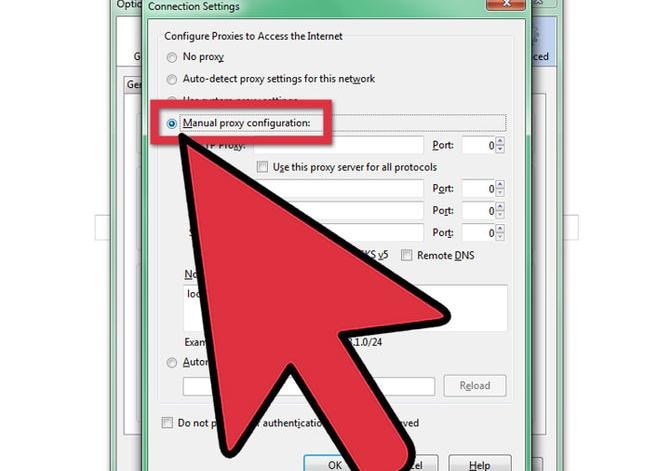
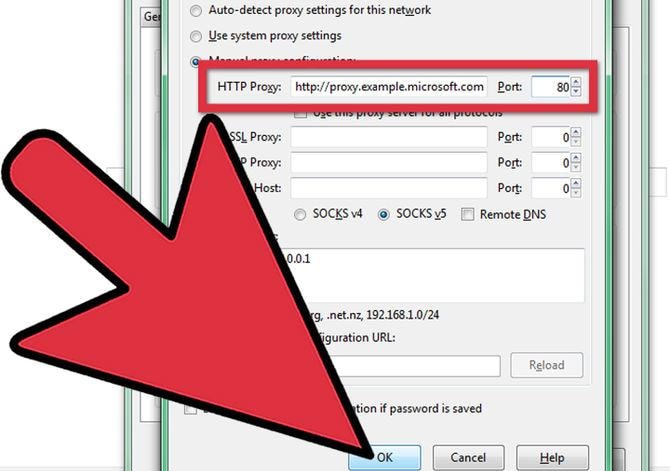
Step4
Spotify पर पिछले पर अपना खाता बनाएँएक बार जब आप प्रॉक्सी सर्वर सफलतापूर्वक सेट है, Spotify वेबसाइट तक पहुँचने और वहाँ रजिस्टर। अपने Spotify खाते बनाने के बाद, कंसोल कि आप आदेशों को पहले चलाने के लिए इस्तेमाल किया और प्रेस Ctrl + C, प्रॉक्सी सर्वर अब रोका जाना चाहिए करने के लिए जाओ। भी, पर फ़ायरफ़ॉक्स सेटिंग्स पर जाएँ और 'सं 'प्रॉक्सी के विकल्प का चयन करें।
सभी इसके बाद के संस्करण के साथ सही ढंग से, केवल एक ही चीज़ किया किया जा करने के लिए बाईं ओर के लिए आपको Spotify पर अपनी भुगतान विधि सेट करें और इसे कॉन्फ़िगर करने के लिए है। ऐसा करने के लिए यहाँ क्लिक करें और अब आपको Spotify का आनंद लें कर सकते हैं वहाँ तुम जाओ, बिल्कुल मुफ्त विज्ञापन।
समाधान 3: Spotify के लिए सदस्यता लें और अपने खाते को खुला रखें
ये सही है; रखो कि तुम संगीत Spotify पर कोई विज्ञापन नहीं के साथ सभी में खेल का आनंद ले सुनिश्चित करने के लिए सबसे अच्छा तरीका आपके खाता खुला और सक्रिय प्रारंभिक 30 दिन के मुफ़्त सदस्यता खत्म हो गया है के बाद भी रखते हुए द्वारा है। तुम इतनी है कि वे आप के लिए उनकी सदस्यता भुगतान किया प्रीमियम बिल कर सकते हैं अपनी बिलिंग जानकारी सही ढंग से अपने Spotify खाते में दर्ज किया गया है कि यह सुनिश्चित करने के लिए होगा। इसके अलावा, Spotify केवल उन जो अपने संभावित ग्राहकों रहे हैं के लिए सदस्यता के एक नि: शुल्क महीने प्रदान करने के लिए पसंद मत भूलना।
आशा है कि आप मुक्त करने के लिए और किसी भी Spotify विज्ञापनों के बिना Spotify संगीत सुनने की उपरोक्त विकल्पों का आनंद जाएगा।
संगीत TunesGo के साथ नि: शुल्क डाउनलोड

Wondershare TunesGo - अंतरण को डाउनलोड करने और अपने iOS/Android उपकरणों के लिए अपने संगीत का प्रबंधन
- अपना व्यक्तिगत संगीत के स्रोत के रूप में YouTube
- अपने iOS डिवाइस से अपने संगीत हस्तांतरण
- Android के साथ iTunes का उपयोग करें
- अपने पूरे संगीत पुस्तकालय को पूरा
- Id3 टैग, कवर, बैकअप ठीक करें
- आइट्यून्स प्रतिबंध के बिना संगीत का प्रबंधन
- अपने iTunes चलाएँ-सूची साझा करें
